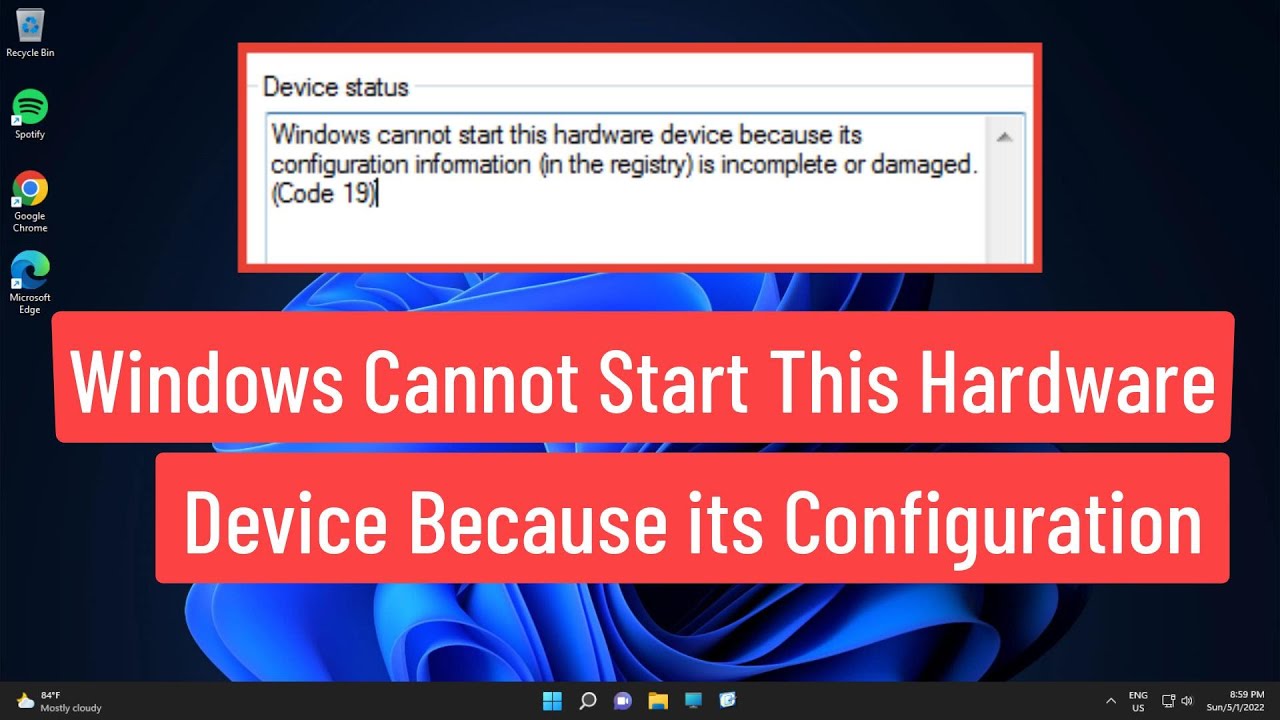
En este artículo, te mostraré dos métodos para solucionar el código de error 19 en Windows, que indica que la configuración de tu dispositivo está dañada.
Método 1: Habilitar el teclado en pantalla
1. Haz clic en Inicio, luego en Configuración.
2. Selecciona Accesibilidad y luego haz clic en Teclado.
3. Activa la opción Teclado en pantalla.
4. Busca y abre el Editor del Registro de Windows. Puedes hacer esto haciendo clic derecho en la barra de búsqueda de Windows y seleccionando Ejecutar como administrador.
5. Expande la clave HKEY_LOCAL_MACHINE en la lista y después ve a System > CurrentControlSet > Control > Class.
6. Localiza la clave que se muestra en pantalla y ábrela.
7. Cambia el valor de datos a keyboard en la entrada Default.
8. Cambia el valor de datos a kbdclass en la entrada UpperFilters.
Método 2: Actualizar los controladores del teclado
1. Busca y abre el Administrador de dispositivos en la barra de búsqueda de Windows.
2. Expande la categoría Teclados.
3. Haz clic derecho en el teclado y selecciona Actualizar controlador.
4. Selecciona Buscar software de controlador en el equipo.
5. Selecciona Elegir en una lista de controladores disponibles en el equipo.
6. Haz clic en Siguiente.
Espero que este artículo te haya ayudado a solucionar el código de error 19 en tu dispositivo. Si te gustó, compártelo y no olvides suscribirte a nuestro canal para más contenido útil. ¡Gracias y hasta el próximo artículo!
